作者:馬榮
我們基本已經可以認定,Surface是目前最實用的辦公平板,其鍵鼠操作、文件資源管理器、Office等特性使得它可以真正建立起一個完整的 移動工作台。但是問題也隨之而來,既然是一個用於辦公設備,那麼系統的安全性就尤為重要。本文就將就Surface安全性方面給大家提供一定的建議和幫 助,不再為了平板中的文件安全而擔憂。

三重登陸保險
在中醫上有句話叫做“病從口入”,這就強調了入口在關系一個機體安全方面的重要性,對操作系統來說也是如此。因此保護Surface安全的第一到關隘就在系統登陸上,試想如果連系統都登陸不了誰還能盜走裡面的文件呢?
在Surface中至少有三種登陸鎖定方式,即密碼、PIN碼和圖片解鎖,下面我們就一個個來介紹。
密碼這個就不用多說了,很多人都習慣在系統登陸時設置密碼,不過需要說一點的是,在Surface中我們可以直接使用微軟賬號密碼登陸系統。
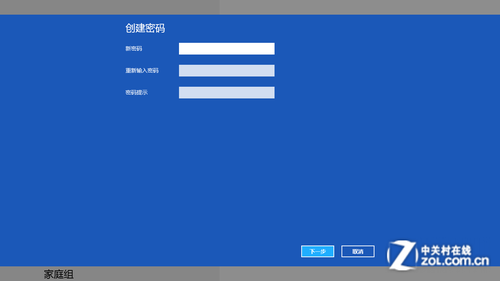
創建登陸密碼
除了普通的密碼,我們還可以為Surface設置PIN碼解鎖和圖片鎖屏。我們可以調出右側的Charm欄,然後選擇“設定”並點擊“更改電腦設置”,在“用戶”中我們就能找到創建PIN和創建圖片密碼。
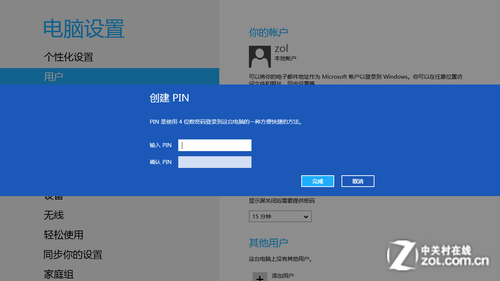
設置PIN碼
PIN碼是在進入系統之前還需要多處一步輸入PIN碼的操作,而圖片密碼則是需要在圖片上滑動出正確的路徑才能解鎖屏幕登入系統。
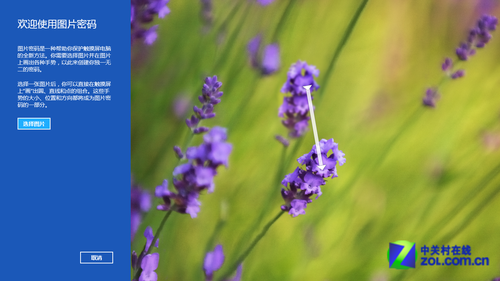
使用圖片密碼
像這樣有了三層密碼保護的Surface想要隨隨便便被人從外部侵入,那幾乎是不可能的了。在這一點上,Surface的安全性就得到了極大地保護。守住了入口,後面的我們繼續往下看。
Windows Defender和更新
雖然Surface在入口上設置了層層關卡防止了有人惡意進入系統破壞,但感染惡意軟件或是病毒往往是因為自己使用時不小心,因此系統本身的防毒功能還是非常重要的。
目前來說,Surface還不能安裝第三方的傳統殺毒軟件,但這並不意味著系統是在“裸奔”。在Surface運行的Windows RT系統中自帶了微軟自家的防毒程序Windows Defender。
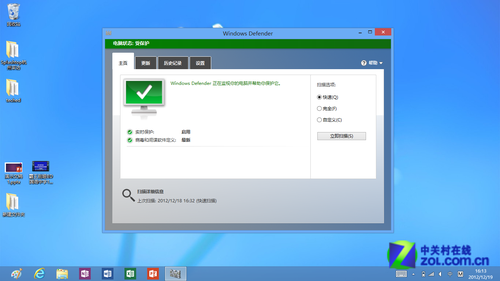
Windows Defender
首先在控制面板中我們找到“操作中心”,然後在“安全”下查看系統是否處於Windows Defender的保護中。一般情況下這個防毒程序都是自動開啟的,但如果沒有運行,我們可以在開始屏幕的“所有應用”中找到它並手動啟動。
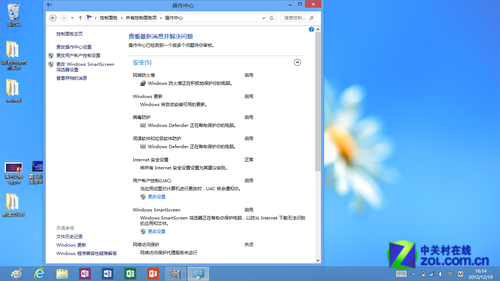
檢查電腦是否在保護中
需要注意的是,作為一款殺毒軟件,我們也需要經常留意它是否更新到最新的版本和病毒庫,保持更新是非常重要的工作。
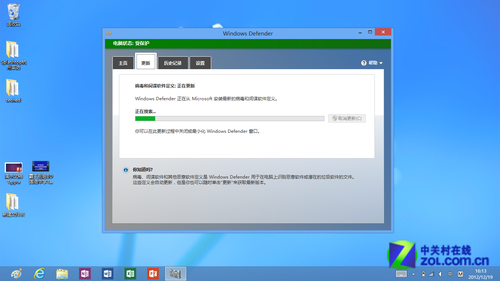
保持病毒庫更新
同時,微軟每一次為Windows提供的系統更新補丁都非常重要,這些補丁在很大程度上修復了一些嚴重的安全漏洞,讓電腦更加安全。
同樣是在“操作中心”中,在左側欄的下方我們就能看到“Windows更新”的選項,進入“Windows更新”界面後我們就可以檢查是否有最新的更新並進行修復。
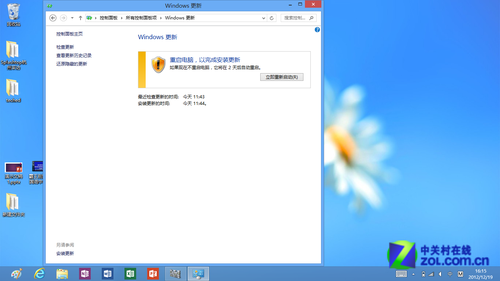
定時系統更新
當然我們建議將設置改為“自動安裝更新”,這樣當微軟發布系統更新後我們就能夠在第一時間安裝最新的安全補丁了,最大程度地在保證Surface的系統安全。
第三方安全助手
在平常的電腦上,我們已經習慣了有QQ電腦管家之類的管理軟件來維護系統的正常運行,但在平板中我們用什麼呢?其實在Surface的應用商店中一樣有大量的安全軟件可以使用,比如這款騰訊平板管家。